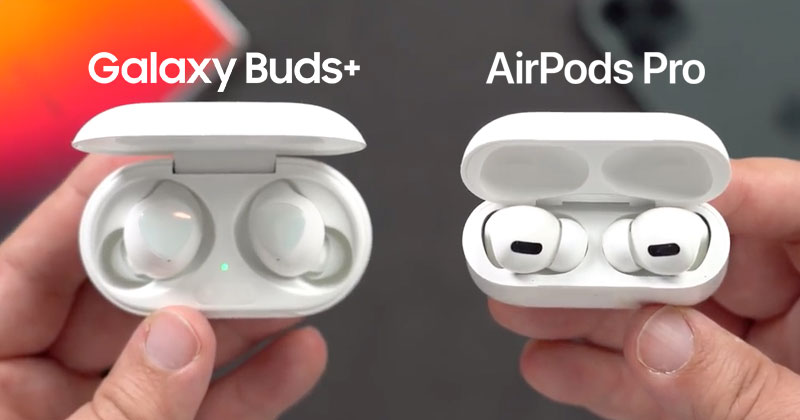AirPods có mic không? Giải đáp thắc mắc về micro trên AirPods
Trong thời đại công nghệ số, tai nghe không dây AirPods đã trở thành một phụ kiện không thể thiếu của nhiều người. Với thiết kế nhỏ gọn, tiện lợi và chất lượng âm thanh tuyệt vời, AirPods đã nhanh chóng chiếm được cảm tình của người dùng. Tuy nhiên, một trong những câu hỏi được đặt ra nhiều nhất là: “AirPods có mic không?”. Bài viết này Trùm Airpod sẽ giải đáp chi tiết thắc mắc này, đồng thời cung cấp những thông tin hữu ích về micro trên AirPods.
1. Tai nghe AirPods có mic không?
Giải đáp thắc mắc: “Tai nghe AirPods có mic không?” Câu trả lời là CÓ. Tất cả các phiên bản AirPods đều được trang bị micro. Thậm chí, nhiều mẫu AirPods cao cấp còn được trang bị nhiều micro để tối ưu hóa chất lượng âm thanh khi gọi điện, kích hoạt trợ lý ảo Siri và các tính năng khác.
Vị trí của micro: Micro trên AirPods thường được đặt ở phần thân của tai nghe, gần với tai người dùng để thu âm giọng nói một cách rõ ràng và chính xác.
Chức năng của micro:
- Thực hiện cuộc gọi: Micro giúp bạn thực hiện cuộc gọi rảnh tay một cách tiện lợi.
- Kích hoạt trợ lý ảo: Bạn có thể dễ dàng tương tác với Siri bằng cách sử dụng micro trên AirPods.
- Ghi âm: Một số ứng dụng hỗ trợ ghi âm bằng AirPods.
- Khử tiếng ồn: Các thế hệ AirPods mới có khả năng khử tiếng ồn tốt hơn, giúp cuộc gọi trở nên rõ ràng hơn.
2. Ưu điểm của micro trên AirPods
- Chất lượng âm thanh tốt: Micro trên AirPods được thiết kế để thu âm giọng nói một cách rõ ràng, giúp cuộc gọi trở nên chất lượng hơn.
- Tiện lợi: Với micro tích hợp, bạn có thể thực hiện nhiều tác vụ khác nhau mà không cần phải cầm điện thoại.
- Khả năng tương thích cao: Micro trên AirPods tương thích với hầu hết các thiết bị iOS và Android.
3. Các yếu tố ảnh hưởng đến chất lượng âm thanh của micro
- Môi trường xung quanh: Tiếng ồn xung quanh có thể ảnh hưởng đến chất lượng âm thanh thu được.
- Vị trí đeo tai nghe: Cách bạn đeo tai nghe cũng ảnh hưởng đến chất lượng âm thanh.
- Phiên bản AirPods: Các phiên bản AirPods khác nhau có chất lượng micro khác nhau.
4. Hướng dẫn cách kích hoạt micro AirPods
AirPods được thiết kế để tự động kích hoạt micro trên cả hai bên tai nghe khi lấy ra khỏi hộp sạc. Tuy nhiên, nếu bạn chỉ muốn sử dụng một bên và muốn chọn micro cho bên đó, hãy làm theo các bước sau:
- Vào Cài đặt: Trên điện thoại của bạn, hãy mở ứng dụng Cài đặt.

- Tìm Bluetooth: Trong Cài đặt, bạn sẽ thấy mục Bluetooth. Hãy chọn vào đó.
- Chọn AirPods của bạn: Trong danh sách các thiết bị Bluetooth, hãy tìm và chọn tên AirPods của bạn.
- Tùy chỉnh micro: Bạn sẽ thấy một biểu tượng hình chữ i nhỏ bên cạnh tên AirPods, hãy nhấn vào đó. Sau đó, chọn mục “Microphone”.

4. Chọn bên mic: Tại đây, bạn có hai tùy chọn:

- Tự động chuyển đổi: Để AirPods tự động chọn micro phù hợp nhất.
- Luôn bên trái/phải: Để cố định micro trên một bên tai nghe mà bạn muốn.

5. Cách khắc phục lỗi mic AirPods
Khi gặp phải lỗi mic trên AirPods, bạn có thể áp dụng một số cách sau để khắc phục:
5.1 Kiểm tra kết nối và cài đặt
- Kết nối Bluetooth: Đảm bảo AirPods đã được kết nối với thiết bị của bạn một cách ổn định. Thử ngắt kết nối rồi kết nối lại.
- Kiểm tra cài đặt micro: Vào phần Cài đặt > Bluetooth trên thiết bị, chọn AirPods của bạn và kiểm tra lại các cài đặt liên quan đến micro. Đảm bảo tùy chọn “Tự động chuyển đổi AirPods” đã được bật nếu bạn muốn AirPods tự động chọn micro phù hợp nhất.
- Cập nhật phần mềm: Kiểm tra xem AirPods và thiết bị của bạn đã được cập nhật lên phiên bản phần mềm mới nhất chưa. Các bản cập nhật thường khắc phục các lỗi và cải thiện hiệu năng.
5.2 Vệ sinh AirPods
- Làm sạch tai nghe: Bụi bẩn, mồ hôi có thể làm tắc nghẽn micro và ảnh hưởng đến chất lượng âm thanh. Sử dụng vải mềm và khô để làm sạch tai nghe và hộp sạc.
- Kiểm tra lưới chắn micro: Nếu có thể, hãy kiểm tra lưới chắn micro để đảm bảo không có bụi bẩn bám vào.
5.3 Khởi động lại thiết bị
- Khởi động lại AirPods: Cho AirPods vào hộp sạc, đóng nắp lại, đợi khoảng 30 giây rồi lấy ra.
- Khởi động lại thiết bị: Khởi động lại điện thoại hoặc máy tính bảng của bạn.
5.4 Kiểm tra các ứng dụng
- Ứng dụng đang sử dụng: Đóng tất cả các ứng dụng đang chạy nền và khởi động lại ứng dụng mà bạn đang sử dụng.
- Cấp quyền cho ứng dụng: Đảm bảo ứng dụng bạn đang sử dụng đã được cấp quyền truy cập vào micro.
5.5 Trường hợp cần mang AirPods đi sửa chữa
Nếu sau khi thực hiện các bước trên mà lỗi mic vẫn chưa được khắc phục, có thể AirPods của bạn đã bị hỏng phần cứng. Lúc này, bạn nên mang AirPods đến trung tâm bảo hành hoặc cửa hàng Apple ủy quyền để được kiểm tra và sửa chữa.
Trùm Airpod – địa chỉ tin cậy cho mọi vấn đề về AirPods. Chúng tôi cung cấp dịch vụ sửa tai nghe AirPod chuyên nghiệp, từ những lỗi nhỏ đến những hư hỏng phức tạp. Bên cạnh đó, chúng tôi còn tư vấn bảo dưỡng, giúp AirPods của bạn luôn hoạt động ổn định và bền bỉ.
Bài viết trên Trùm Airpod đã cung cấp những thông tin hữu ích về micro trên AirPods, giúp bạn giải đáp mọi thắc mắc như: Tai nghe AirPods có mic không? Micro nằm ở đâu? Và làm thế nào để khắc phục sự cố liên quan đến micro. Với những kiến thức này, bạn hoàn toàn tự tin sử dụng và bảo quản chiếc AirPods của mình.